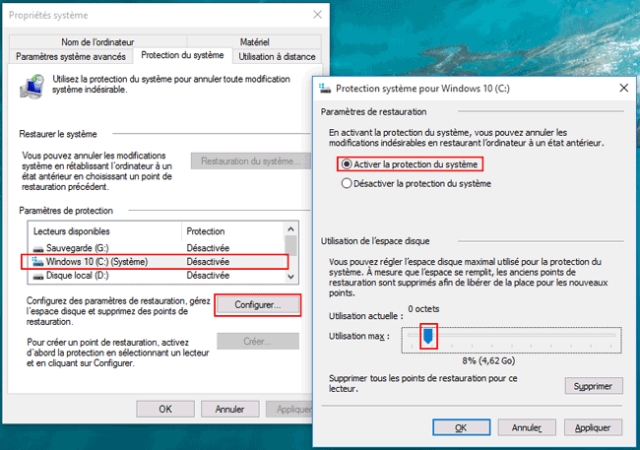Comment récupérer des fichiers supprimés sur Mac
Vous manipulez au quotidien différents fichiers. Certains en ont plus que d’autres. Vous en créez, téléchargez, modifiez, dupliquez en les rangeant dans des dossiers, ou pas. Au moment de faire du tri, vous allez trop vite et certains fichiers sont envoyés à la corbeille. Ce ne sont pas les bons ? Aïe ! Ça arrive à tout le monde. Voyons comment vous pouvez éviter cela et récupérer vos données.
Les situations courantes de suppression de données sur Mac
Sur Mac, comme sur Windows, perdre des données peut arriver, plus rapidement que l’on ne le croit.
Vous pouvez supprimer vous-même un fichier par erreur, formater ou supprimer une partition sans avoir préalablement sauvegardé. Il est également possible qu’un virus ait fait du ménage à votre insu, ce qui est plus courant sur Windows que sur Mac.
Vous pensez que vous ne ferez jamais l’erreur de supprimer totalement un fichier ? Pourtant, ça a dû arriver au moins une fois à tout le monde. Cela ne vous ait jamais arrivé de vider la corbeille et de le regretter un peu après ? De reformater l’ordinateur à cause d’un problème et d’avoir oublié de tout sauvegarder ?
Ce ne sont que quelques cas parmi d’autres qui pourraient nécessiter une récupération de fichiers.
Le meilleur logiciel de récupération de données sur Mac : Tenorshare 4DDiG
Tenorshare 4DDiG est un logiciel de récupération de données disponible sur Mac et sur Windows. Une solution si vous ne faites pas de Time Machine ou si vous ne retrouvez pas ce que vous voulez.
Téléchargement Sécurisé
Téléchargement Sécurisé
Il vous permet de retrouver une multitude de fichiers supprimés par erreur de manipulation ou indépendants de votre volonté, peu importe son emplacement.
La 1re étape est d’analyser votre ordinateur afin de retrouver votre fichier.
Pour utiliser 4DDiG correctement sur Mac, vous n’avez qu’à suivre les étapes du logiciel.
- Téléchargez, installez et ouvrez-le
- Sélectionnez l’emplacement que vous souhaitez analyser
Vous pouvez effectuer une analyse gratuitement pour constater l’efficacité de cet outil.
- Cliquer sur « Analyser »

Note: si vous devez récupérer des données à partir de macOS High Sierra ou une version plus récente, vous devez tout d'abord désactiver SIP pour autoriser l'accès aux fichiers Mac. On vous expliquera tout dans la dernière partie.
- Effectuez l’analyse
- L’analyse va vous lister tout ce qu’elle a trouvé, cela prend un peu de temps
- Visualisez les fichiers retrouvés
- Sélectionnez les données que vous souhaitez récupérer
- Validez

- Définissez le nouvel emplacement de ces fichiers, il doit être différent de son emplacement initial pour éviter une perte définitive
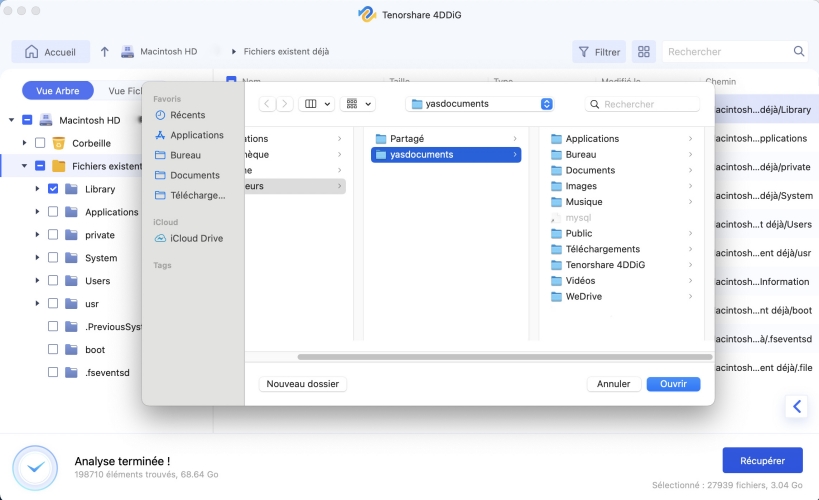
Lorsque la récupération des données est terminée, il est conseillé de réactiver la protection de l‘intégrité du système : SIP.
Autres fonctionnalités d’4DDiG
4DDiG permet de récupérer des fichiers supprimés sur Mac. Cela peut être toute sorte de fichiers multimédia que ce soit vidéo, audio, e-mail, document, sauvegarde de jeu, fichier compressé, fichier système, photos supprimées sur carte SD etc. Ce logiciel récupère les données de votre ordinateur, de sa corbeille et de ses disques durs, mais aussi de tout disque dur externe reconnu par l’ordinateur.
Ce logiciel fiable de récupération de données pour Mac vous permet de prévisualiser les fichiers effacés qu’il a trouvés pour que vous puissiez sélectionner celui de votre choix.
Vous ne savez pas s’il fonctionnera dans votre cas ? Il y a toutes les chances que ce soit le cas. Ce logiciel est disponible sur Mac et Windows et il est capable de récupérer les fichiers supprimés dus à de nombreuses causes. Cela peut être une erreur de manipulation, l’attaque d’un virus, une panne de courant ou d’ordinateur, un formatage trop rapide et bien d’autres.
Analysez, visualisez, et récupérez vos données supprimées.
La récupération des données sur Mac et le SIP
macOS est un système très bien protégé par Apple. Il est protégé d’éventuelles attaques extérieures, mais aussi, et surtout, de nous-mêmes. Pour cela, depuis El Captain, il y a le SIP : System Integrity Protection ou « protection de l’intégrité du système ». Le SIP limite le pouvoir de l’utilisateur root.
Récupérer un fichier supprimé sur Mac demande d’aller dans les tréfonds de votre ordinateur. Cette protection doit-être levée provisoirement, quel que soit le logiciel de récupération de données. Pour récupérer des données supprimées sur Mac, le SIP doit être enlevé que vous utilisiez 4DDiG ou un autre logiciel de récupération. Il peut être réactivé à tout instant.
Voici comment désactiver/réactiver SIP.
- Redémarrer votre ordinateur.
- Avant qu’il ne soit allumé, maintenez cmd+R.
La fenêtre « Utilitaires OS X » apparait.
- Sélectionnez « Utilitaires » dans le menu du haut.
- « Terminal »
- Tapez « csrutil disable » pour désactiver le SIP ou au contraire « csrutil enable » pour le réactiver.
- Appuyer sur la touche entrée
- Redémarrer l’ordinateur en tapant « reboot »
- Validez avec entrée
- Votre Mac va se redémarrer normalement.

Vous pouvez vérifier le statut du SIP en tapant « csrutil status » dans le Terminal. Si vous voyez « System Integrity Protection status: enabled. », votre SIP est bien activé, dans le cas contraire vous auriez vu « disabled » à la place de « enabled ».
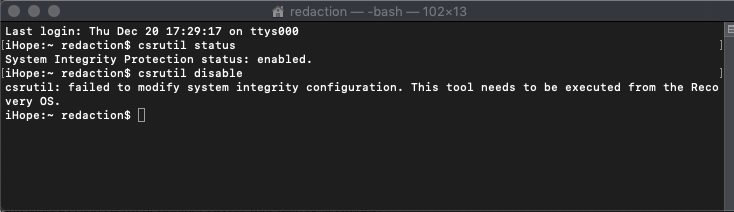
Mac possède lui-même des fonctionnalités de récupération de données : Time Machine, mais il faut l’avoir fait avant la suppression du fichier, et la réinstallation de l’OS. Tous sont accessibles en mode Recovery.
Récupérer un fichier supprimé important
Lorsque vous supprimez ou perdez un fichier et qu’il n’est pas dans la corbeille, utilisez 4DDiG pour le récupérer. Il pourra sauver aussi bien un mail important que les photos de vos vacances.